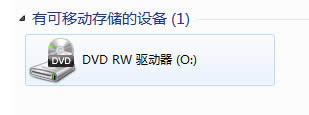笔记本光驱弹不出来|,教你笔记本怎么打开光驱
发布时间:2022-07-16 文章来源:xp下载站 浏览:
|
Windows 10是美国微软公司研发的跨平台及设备应用的操作系统。是微软发布的最后一个独立Windows版本。Windows 10共有7个发行版本,分别面向不同用户和设备。2014年10月1日,微软在旧金山召开新品发布会,对外展示了新一代Windows操作系统,将它命名为“Windows 10”,新系统的名称跳过了这个数字“9”。截止至2018年3月7日,Windows 10正式版已更新至秋季创意者10.0.16299.309版本,预览版已更新至春季创意者10.0.17120版本 笔记本光驱弹不出来|,教你笔记本如何打开光驱 笔记本电脑,作为电脑领域内的新成果,它携带方便、功能全面,自然倍受欢迎。电脑放光盘的地方叫做光驱,但由于笔记本光驱跟台式的有所不别, 一些用户不知笔记本如何打开光驱,为此,下面就让系统之家官网小编教你笔记本如何打开光驱吧。 笔记本如何打开光驱 先观察笔记本电脑,笔记本电脑少部分是没有放入光盘的功能的,也就是说,没有驱动器。 这个驱动器,就是在电脑的右侧(大多数在右侧)。 是跟平时我们见到的VCD一样的,如果你电脑非常的薄,那就可能没有。 按住驱动器的中部,往里用力,驱动器就会自动弹出来,然后你就把它轻轻拉出,就可以放入光碟了。#f# 如果按了没有反映。那么,就找到桌面上的“我的电脑”。 双击“DVD驱动器。”双击之后,驱动器会自动弹出。 把光盘放入上去,光盘中间的圆圈空洞,对准驱动器中部突出的地方,按下去。笔记本电脑可以放入最大的光碟,就是歌曲光碟等。 放好之后,再把驱动器推回,按回到原来的位置。 电脑就会帮读取光盘的内容了,就可以在“我的电脑”中,“可移动储存设备”打开。 那就去安装一个外置的驱动器。外置的驱动器和这个是一样的,不过就是要插USB连接线。 以上就是笔记本如何打开光驱的介绍了,如果觉得有帮助可点击收藏我们,方便后期需要。 Windows 10系统成为了智能手机、PC、平板、Xbox One、物联网和其他各种办公设备的心脏,使设备之间提供无缝的操作体验。 |
相关文章
本类教程排行
系统热门教程
本热门系统总排行